Pregunta
Problema: ¿Cómo solucionar que AMD Catalyst Control Center no se abra en Windows 10?
¡Ayuda, Catalyst Control Center no se abre! A veces utilizo la herramienta para ayudarme a modificar la configuración de la tarjeta de video para juegos en particular, pero ya no puedo hacer esto. Intenté reiniciar mi PC pero fue en vano.
Respuesta resuelta
Catalyst Control Center es una utilidad diseñada por la compañía de tecnología AMD (Advanced Micro Devices) y generalmente se envía junto con los controladores.[1] que se instalan con tarjetas gráficas Radeon. Inicialmente, estas GPU fueron desarrolladas por una compañía llamada ATI, aunque luego fue adquirida por AMD, que es mejor conocida por sus CPU de alta tecnología (Unidades de procesamiento central) conocidas como Ryzen.
Si bien Nvidia domina el mercado de GPU a nivel mundial, muchas más personas se están convenciendo de que AMD merece más reconocimiento en la esfera del procesamiento de video. Al igual que Nvidia, AMD proporciona una utilidad gráfica Catalyst Control Center que permite a los usuarios controlar su tarjetas de video mejor: habilite perfiles de pantalla, ajuste la configuración de pantalla y la resolución de pantalla, ajuste el rendimiento, overclock[2] la GPU, etc.
Esto permite a los usuarios mejorar la funcionalidad de sus tarjetas gráficas, obteniendo el máximo rendimiento de ellas. Sin embargo, estas funciones no están disponibles cuando AMD Catalyst Control Center no se abre, aparentemente sin ningún motivo.
En la mayoría de los casos, los usuarios que no utilizan tareas de uso intensivo de gráficos no necesitarán la funcionalidad de AMD Catalyst Control Center. Sin embargo, si la herramienta está instalada, ejecutará un proceso en segundo plano CCC.exe, y es posible que aquellos que instalaron la herramienta con los controladores de la tarjeta gráfica AMD Radeon no sepan de dónde proviene el proceso. Otros que sí requieren la función de AMD Catalyst Control Center pero no la tienen instalada pueden descargar la aplicación desde el sitio web oficial.
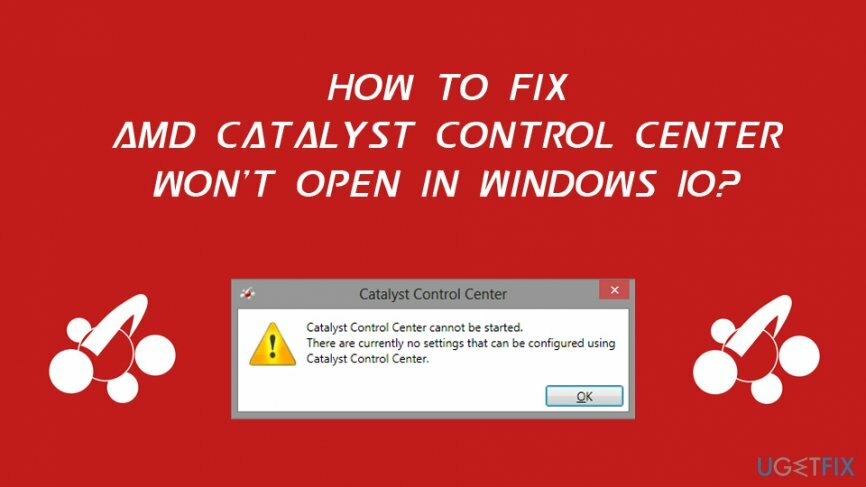
Muchos usuarios que no pudieron iniciar CCC dijeron que tampoco pueden cambiar entre tarjetas gráficas integradas y dedicadas,[3] lo que les impide utilizar toda la potencia de sus GPU Aquí está el error que ven los usuarios:
Centro de control AMD Catalyst
No se puede iniciar AMD Catalyst Control Center. Actualmente, no hay opciones que se puedan configurar con Catalyst Control Center.
Como es evidente, el error no proporciona mucha información que pueda ayudar a los usuarios a arreglar Catalyst Control Center no abrirá problemas. Hay varias razones por las que la utilidad puede no iniciarse, aunque la mayoría de las veces el problema radica en controladores de gráficos dañados u obsoletos. Sin embargo, en caso de que los archivos del sistema dañados tengan la culpa, puede ejecutar un software de reparación automática ReimagenLavadora Mac X9, ya que puede solucionar problemas de Windows en solo unos minutos.
Arreglar 1. Cierre los procesos relacionados con AMD Catalyst Control Center
Para reparar el sistema dañado, debe adquirir la versión con licencia de Reimagen Reimagen.
Una vez que se lanza el ejecutable de un programa en particular, su proceso se inicia en segundo plano. En algunos casos, la tarea no inicia el programa correctamente, aunque el proceso sigue ejecutándose. Como resultado, los usuarios no pueden iniciar otra instancia de AMD Catalyst Control Center. Esto es lo que debe hacer:
- imprenta Ctrl + Mayús + Esc en tu teclado.
- Una vez que se inicia el Administrador de tareas, presione Más detalles.
- Desplácese hacia abajo para localizar Procesos de fondo.
- Localizar Centro de Control Catalyst entrada, haga clic derecho y seleccione Tarea final.
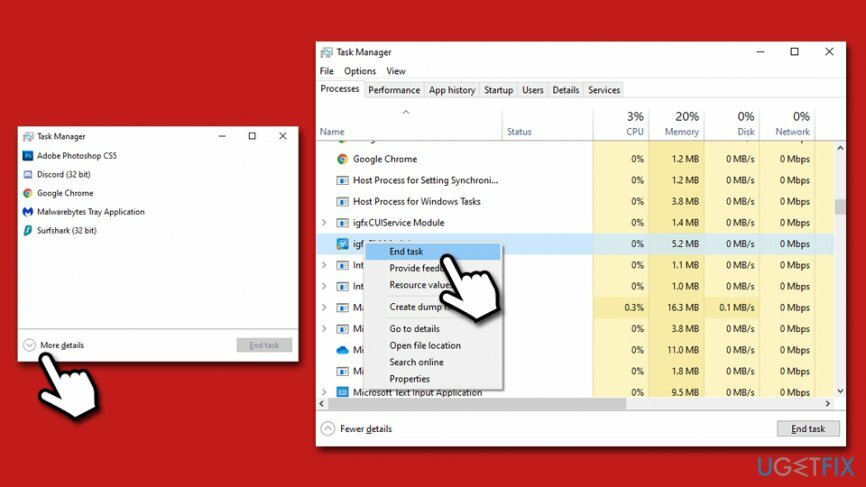
Arreglar 2. Inicie la aplicación desde su ubicación original
Para reparar el sistema dañado, debe adquirir la versión con licencia de Reimagen Reimagen.
En algunos casos, el acceso directo del Catalyst Control Center puede dañarse. Como resultado, es posible que no pueda abrir el programa usándolo. Por lo tanto, debe iniciar CCC desde la ubicación original. Para eso, navegue a la siguiente ubicación y haga doble clic en el archivo CLIStart.exe:
Archivos de programa / ATI Technologies / ATI.ACE / Core-Static / amd64 /
Arreglar 3. Reinstale los controladores de gráficos
Para reparar el sistema dañado, debe adquirir la versión con licencia de Reimagen Reimagen.
Los controladores de control gráfico son excepcionalmente importantes cuando se usa una GPU dedicada dentro de una computadora. Los controladores ayudan a interconectar los componentes de hardware y ayudan a que funcionen bien juntos. Por lo tanto, si los controladores no funcionan correctamente, también podría estar relacionado con el Centro de control de AMD Catalyst que no abre el problema.
Solucione este problema desinstalando e instalando un nuevo conjunto de controladores de GPU en su sistema siguiendo estos pasos:
- Haga clic derecho en Comienzo y seleccione Administrador de dispositivos.
- Expandir Sección de adaptadores de pantalla.
- Haga clic derecho en su tarjeta gráfica y seleccione Desinstalar dispositivo.
- Marque la Eliminar el software del controlador para este dispositivo y pres Desinstalar
- Reiniciar la máquina.
- Abra el Administrador de dispositivos una vez más.
- Haga clic en Buscar cambios de hardware - Windows debería instalar los controladores que faltan.
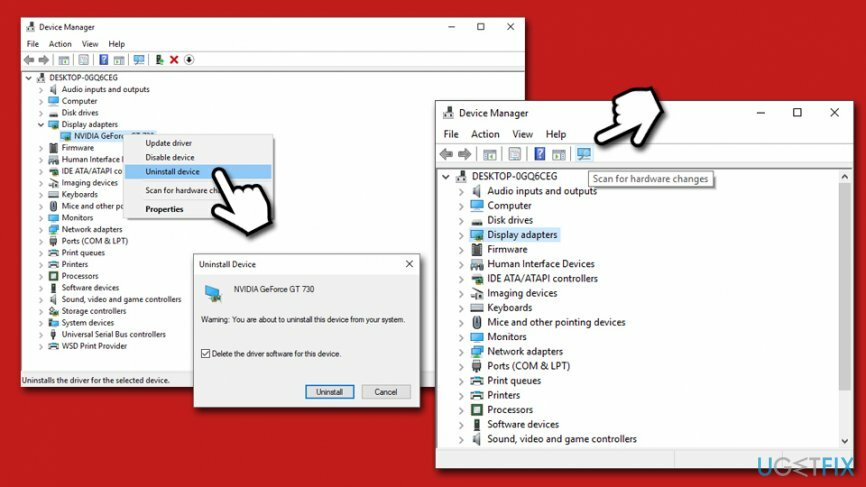
Para una mejor integridad del controlador, recomendamos instalar los controladores desde el Sitio web oficial de AMD en lugar de utilizar el Administrador de dispositivos para este propósito.
Arreglar 4. Instalar todas las actualizaciones de Windows
Para reparar el sistema dañado, debe adquirir la versión con licencia de Reimagen Reimagen.
Asegúrese de que las últimas actualizaciones de Windows estén instaladas correctamente. Así es cómo:
- Haga clic derecho en Comienzo botón y elegir Ajustes.
- Ir Actualización y seguridad.
- En el lado derecho, haga clic en Busque actualizaciones.
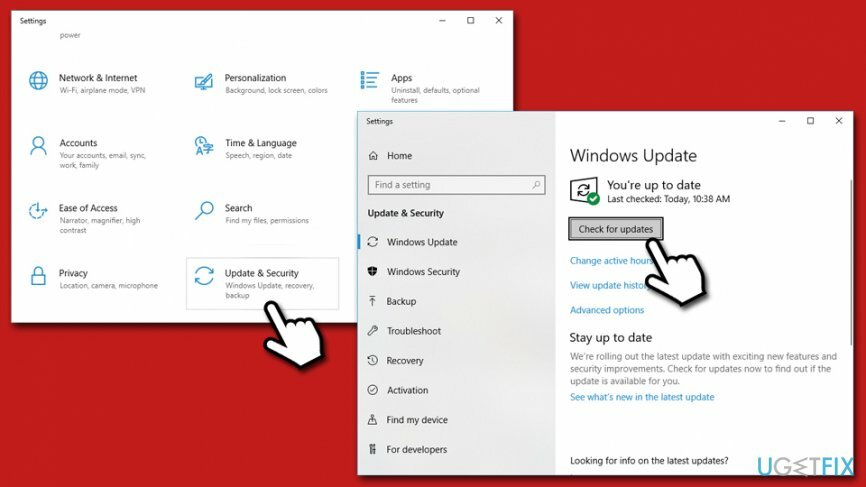
- Espere hasta que Windows instale las últimas actualizaciones.
- Reiniciar tu computador.
Arreglar 5. Realizar un análisis del Comprobador de archivos del sistema
Para reparar el sistema dañado, debe adquirir la versión con licencia de Reimagen Reimagen.
El Comprobador de archivos de sistema integrado es una excelente manera de verificar la integridad de los archivos del sistema. Para realizar un escaneo SFC, siga estos pasos:
- Escribir cmd en la búsqueda de Windows.
- Botón derecho del ratón sobre Símbolo del sistema resultado de búsqueda y elegir Ejecutar como administrador.
- Si Control de cuentas del usuario aparece una ventana emergente, presione sí.
- En la ventana del símbolo del sistema, escriba lo siguiente y presione Ingresar:
sfc / scannow
- Espere hasta que finalice el escaneo.
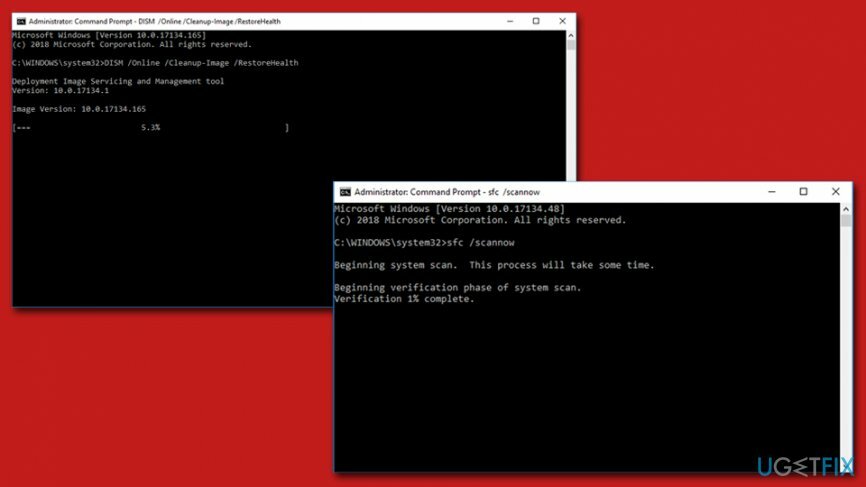
Si el comando anterior no ayudó, use DISM: escriba el siguiente comando y presione Ingresar:
DISM / Online / Cleanup-Image / RestoreHealth
Arreglar 6. Usar punto de restauración del sistema
Para reparar el sistema dañado, debe adquirir la versión con licencia de Reimagen Reimagen.
Si ninguno de los métodos lo ayudó a lidiar con AMD Catalyst Control Center no abrirá el problema, puede restaurar su Windows a una configuración previamente conocida. Es posible que pierda algunas de las aplicaciones instaladas en el proceso, aunque sus archivos personales no se verán afectados:
- Escribir Crear un punto de restauración en la barra de búsqueda de Windows y presione Entrar.
- Ir Proteccion del sistema pestaña.
- Haga clic en Restauración del sistema y luego seleccione Próximo.
- Marque la Mostrar más puntos de restauración.
- Seleccione el punto de restauración más conocido y presione Próximo.
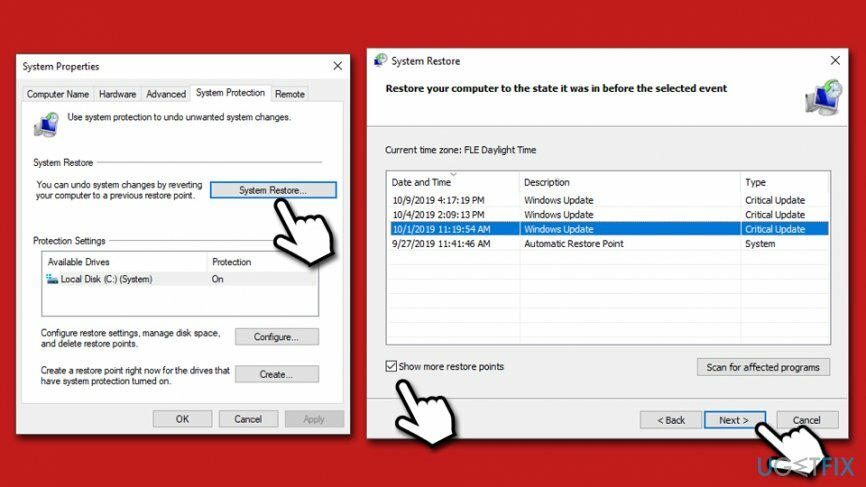
- Haga clic en Terminar y reiniciar el sistema.
Repara tus errores automáticamente
El equipo de ugetfix.com está tratando de hacer todo lo posible para ayudar a los usuarios a encontrar las mejores soluciones para eliminar sus errores. Si no quiere luchar con las técnicas de reparación manual, utilice el software automático. Todos los productos recomendados han sido probados y aprobados por nuestros profesionales. Las herramientas que puede utilizar para corregir su error se enumeran a continuación:
Oferta
¡hazlo ahora!
Descarga FixFelicidad
Garantía
¡hazlo ahora!
Descarga FixFelicidad
Garantía
Si no corrigió su error con Reimage, comuníquese con nuestro equipo de soporte para obtener ayuda. Por favor, háganos saber todos los detalles que crea que deberíamos saber sobre su problema.
Este proceso de reparación patentado utiliza una base de datos de 25 millones de componentes que pueden reemplazar cualquier archivo dañado o faltante en la computadora del usuario.
Para reparar el sistema dañado, debe adquirir la versión con licencia de Reimagen herramienta de eliminación de malware.

Una VPN es crucial cuando se trata de privacidad del usuario. Los rastreadores en línea, como las cookies, no solo pueden ser utilizados por plataformas de redes sociales y otros sitios web, sino también por su proveedor de servicios de Internet y el gobierno. Incluso si aplica la configuración más segura a través de su navegador web, aún se puede rastrear a través de aplicaciones que están conectadas a Internet. Además, los navegadores centrados en la privacidad como Tor no son una opción óptima debido a la disminución de las velocidades de conexión. La mejor solución para su máxima privacidad es Acceso privado a Internet - Sea anónimo y seguro en línea.
El software de recuperación de datos es una de las opciones que podría ayudarlo recupera tus archivos. Una vez que elimina un archivo, no se desvanece en el aire; permanece en su sistema mientras no se escriban datos nuevos encima. Recuperación de datos Pro es un software de recuperación que busca copias de trabajo de archivos eliminados dentro de su disco duro. Al utilizar la herramienta, puede evitar la pérdida de documentos valiosos, trabajos escolares, fotografías personales y otros archivos cruciales.